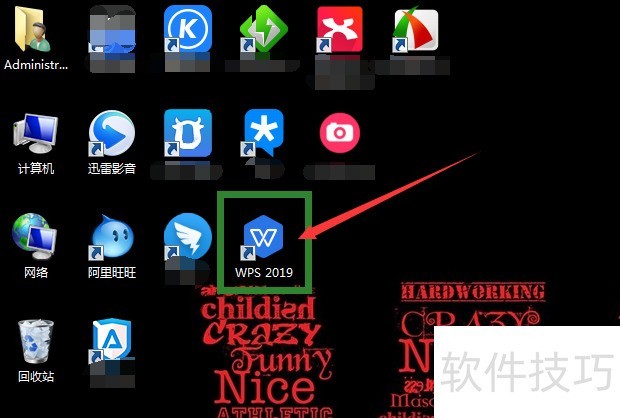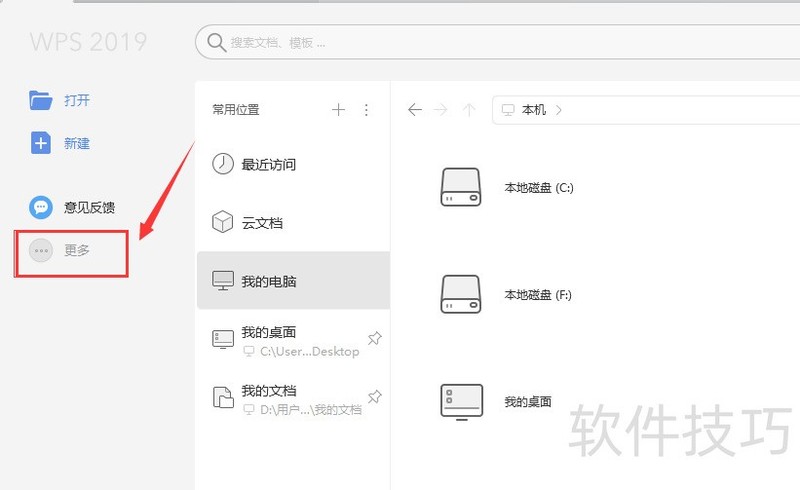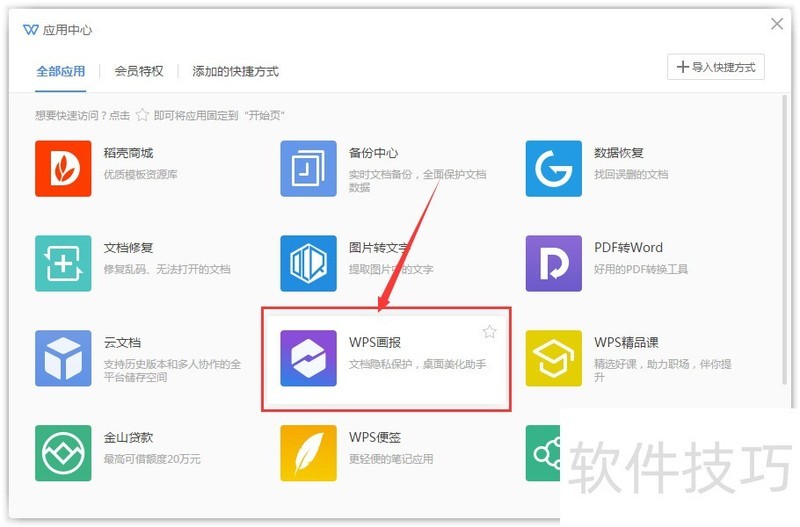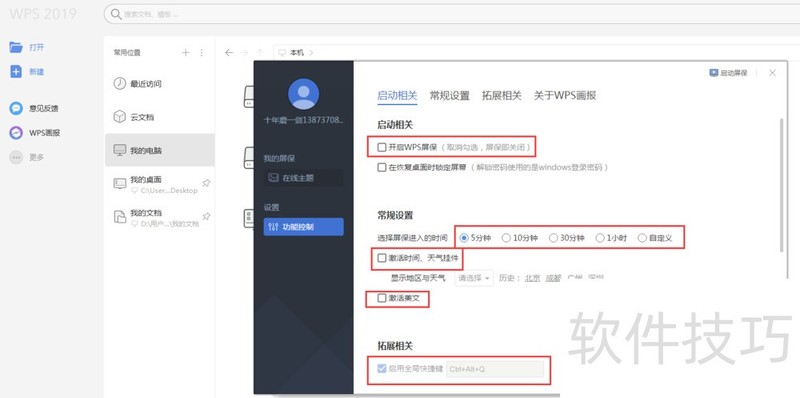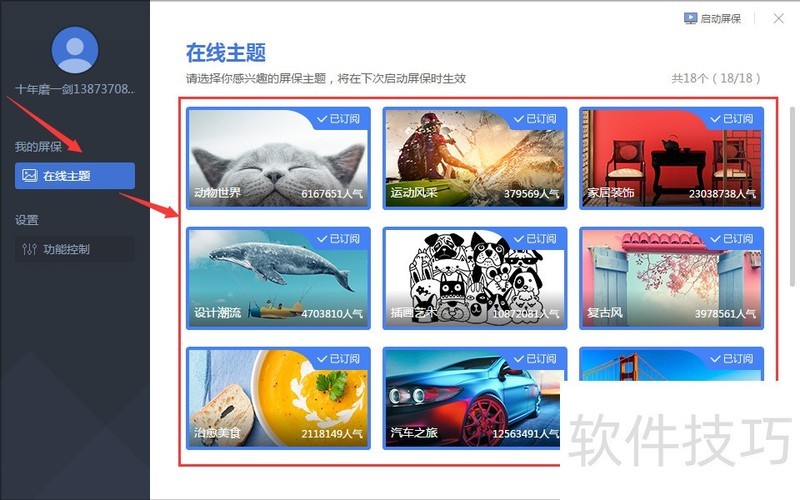WPS 2019 зүҲеұҸдҝқеҰӮдҪ•жү“ејҖпјҹ
еңЁWPS 2019зүҲжӣҙж–°еҗҺпјҢеҺҹжң¬дҪҚдәҺеҸідёҠи§’зҡ„еұҸдҝқеҠҹиғҪй”®дҪҚзҪ®жңүжүҖи°ғж•ҙпјҢиҖ—иҙ№дәҶеӨ§йҮҸж—¶й—ҙжүҚиү°йҡҫеҜ»еҫ—гҖӮ
1гҖҒ е®үиЈ…WPS 2019пјҲе®ҳзҪ‘дёӢиҪҪпјүпјҢе®үиЈ…еҗҺпјҢзҺ°еңЁе°ұеҸӘеү©дёӢдёҖдёӘеӣҫж ҮпјҢзӣёеҜ№д»ҘеүҚзҡ„3дёӘд»ҘдёҠзҡ„еӣҫж ҮзЎ®е®һз®ҖеҚ•еӨҡдәҶпјҢиҝҷжҳҜиҝҷдёӘзүҲжң¬жңҖиғҪи®©жҲ‘ж„ҹзҹҘзҡ„ең°ж–№гҖӮ
2гҖҒ еҸҢеҮ»жү“ејҖд№ӢеҗҺе°ұдјҡзңӢеҲ°е·Ұиҫ№жҳҜдёҖжҺ’еә”з”ЁзЁӢеәҸеҠҹиғҪпјҢиҝҷйҮҢеҸҜд»Ҙж·»еҠ WPSиҪҜ件йҮҢйқўзҡ„еҗ„з§ҚеҠҹиғҪпјӣзҺ°еңЁиҝҳд»Җд№ҲйғҪжІЎжңүгҖӮ
3гҖҒ жҲ‘们зӮ№еҮ»вҖңжӣҙеӨҡвҖқпјҢе°ұдјҡи·іеҮәдёӢйқўзҡ„WPSе…ЁйғЁзҡ„е°ҸзЁӢеәҸеҠҹиғҪпјҢиҝҷйҮҢжңүpdfиҪ¬wordпјҢзЁ»еЈідёӯеҝғпјҢз”»жҠҘдёӯеҝғзӯүпјӣ
4гҖҒ зҺ°еңЁжҲ‘们жүҫеҲ°пјҡWPSз”»жҠҘдёӯеҝғ
5гҖҒ е…үж Ү移еҠЁеҲ°з”»жҠҘдёӯеҝғеҸідёҠи§’пјҢзңӢеҲ°жңүдёҖйў—жҳҹжҳҹпјҢжҲ‘们зӮ№еҮ»иҝҷйў—жҳҹжҳҹе°ұеҸҜд»ҘжҠҠз”»жҠҘдёӯеҝғеҠ е…ҘеҲ°е·Ұиҫ№зҡ„еёёз”ЁзЁӢеәҸгҖӮ6е…үж Ү移еҠЁеҲ°е·Ұиҫ№е°ҸзЁӢеәҸпјҡWPS з”»жҠҘдёӯеҝғпјҢеҚ•еҮ»еҗҜеҠЁпјҢе°ұеҸҜд»ҘзңӢеҲ°зқҖдәҶжңүдёӘеҠҹиғҪжҺ§еҲ¶пјҢ然еҗҺе°ұеҸҜд»ҘеҜ№пјҡеҗҜеҠЁи®ҫзҪ®пјҢ常规и®ҫзҪ®пјҢеҝ«жҚ·й”®и®ҫзҪ®зӯүпјӣ
7гҖҒ е…үж Ү移еҠЁеҲ°пјҡеңЁзәҝдё»йўҳпјҢйҖүжӢ©иҮӘе·ұе–ңж¬ўзҡ„дё»йўҳпјӣ
жң¬ж–ҮжҸҗдҫӣWPSе®ҳзҪ‘дёӢиҪҪй“ҫжҺҘпјҢ并ж·ұе…ҘжҺўи®ЁWPS...
жғіиҰҒеңЁWPSиЎЁж јдёӯеҝ«йҖҹзӯӣйҖүеҮәз¬ҰеҗҲзү№е®ҡжқЎд»¶зҡ„...
жң¬ж–Үе°ҶиҜҰз»Ҷд»Ӣз»ҚеҰӮдҪ•еңЁWPSе®ҳзҪ‘дёӢиҪҪWPSиЎЁж ј...
жң¬ж–Үе°ҶиҜҰз»Ҷд»Ӣз»ҚеҰӮдҪ•д»ҺWPSе®ҳж–№зҪ‘з«ҷдёӢиҪҪWPS...
WPS Office дҪңдёәеӣҪеҶ…йўҶе…Ҳзҡ„еҠһе…¬иҪҜ件пјҢе…¶е®ҳ...
еңЁ WPS иЎЁж јдёӯи®ҫзҪ®жү“еҚ°еҢәеҹҹжҳҜзЎ®дҝқжӮЁеҸӘжү“еҚ°...